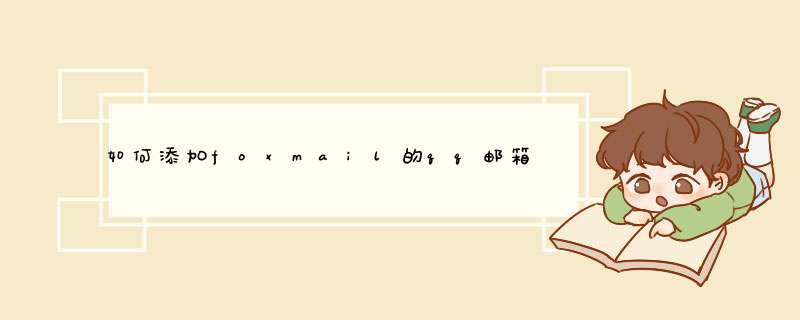
1、打开QQ邮箱,点设置,选择账户,开启POP3/IMAP/Exchange服务中的任意(。
2、这里用POP3为例,点开启,设置此QQ邮箱的独立密码,确定即可开启服务。
3、服务打开,打开Foxmail右上角设置,选择账号管理。
4、选择新建账号。
5、点手动设置,接受服务器类型选择POP3,输入账号密码,POP服务器:pop.qq.com。
点击邮箱,新建邮箱帐户,输入完整的电子邮箱名和密码及帐户显示名称,点击下一步,接收服务器类型选择POP3,接受邮件服务器输入POP.QQ.COM,发送邮件服务器填SMTP.QQ.COM,单击高级,勾选SSL复选框,端口设置POP3服务器(端口995),SMTP服务器(端口465或587),完成帐户建立。
1、首先打开foxmail邮箱。
2、进入邮箱界面上后点击上面的工具,选择账号管理进入。
3、接着点击左下角的新建选项。
4、打开新建账号向导,在email地址里面输入需要添加的邮箱账户。
5、然后在邮箱类型里面选择POP3。
6、选择了之后点击测试,对添加的这个邮箱进行测试。
7、测试成功了之后,这样就成功添加另一个邮箱账户了。
1.首先需要登陆网页版邮箱--设置--POP3/SMTP/IMAP-勾选启用。2.这一步很关键,查看设置中的客户端授权密码是否开启,如果开启则需要设置一个授权码,待会儿这个授权码要取代密码输入到foxmail添加邮箱的密码框中。
3.然后就可打开foxmail-右上角的菜单键-账号管理-新建 进行账号添加了。在对话框中输入账号的密码,切记,此时的密码如果上一步中的授权密码是开启的则需要输入授权密码,而不是邮箱的密码。
4.接上一步,新建账号这里也可以选择手动添加,接受服务器类型建议选择POP3,如果IMAP,则添加账号后,foxmail内的操作是于网页版一致的,比如你在foxmail里删除邮件,那网页版也就自动删掉了。
5.如果选择POP3类型,这里拿126邮箱示例,则:接收服务器: pop.126.发件服务器: smtp.126.(端口号使用默认值)。一般设置完了点击创建就ok了。
欢迎分享,转载请注明来源:夏雨云

 微信扫一扫
微信扫一扫
 支付宝扫一扫
支付宝扫一扫
评论列表(0条)